2024-11-28 15:25:12来源:sxtmmc 编辑:佚名
在日常生活中,我们有时可能会因为尝试新的桌面布局或图标样式,而对vivo手机的桌面进行了自定义设置。然而,有时这些改变可能并不如预期般满意,我们可能会希望恢复原始的桌面布局。本文将详细介绍如何在vivo手机上恢复原始的桌面布局,让你轻松找回最初的使用体验。
1. 进入桌面编辑模式:

- 长按vivo手机桌面的空白处,或者在手机的设置中找到“桌面与壁纸”选项。
2. 找到图标或主题设置:
- 在编辑模式下,屏幕底部或顶部会出现图标或主题选项,点击进入。
3. 选择恢复默认:
- 在图标或主题设置中,找到“恢复默认”或“重置图标”的选项,并点击。
4. 确认并应用:
- 系统会自动应用新的图标样式,桌面图标就会恢复到初始状态。
1. 打开手机设置:
- 在vivo手机上,找到并打开“设置”应用。
2. 进入桌面与壁纸设置:
- 在设置中,选择并点击“桌面、锁屏与壁纸”选项。
3. 选择桌面设置:
- 进入“桌面、锁屏与壁纸”后,选择“桌面设置”。
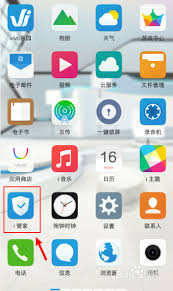
4. 恢复原始布局:
- 在桌面设置中,找到“桌面布局”选项,并选择原始布局方案。
1. 进入个性化定制:
- 在vivo手机的设置中,找到并点击“个性化定制”选项。
2. 选择桌面布局:

- 进入个性化定制后,选择“桌面布局”选项。
3. 设置桌面布局:
- 在桌面布局设置中,可以自由选择桌面布局的行数和列数,将其恢复到原始设置。
通过上述三种方法,你可以轻松地在vivo手机上恢复原始的桌面布局。无论是因为尝试新布局不满意,还是误操作导致桌面混乱,这些步骤都能帮助你快速恢复到最初的使用体验。希望这篇文章能帮助你找回vivo手机的原始桌面布局,让你的手机界面焕然一新!